工控机蓝屏死机故障分析
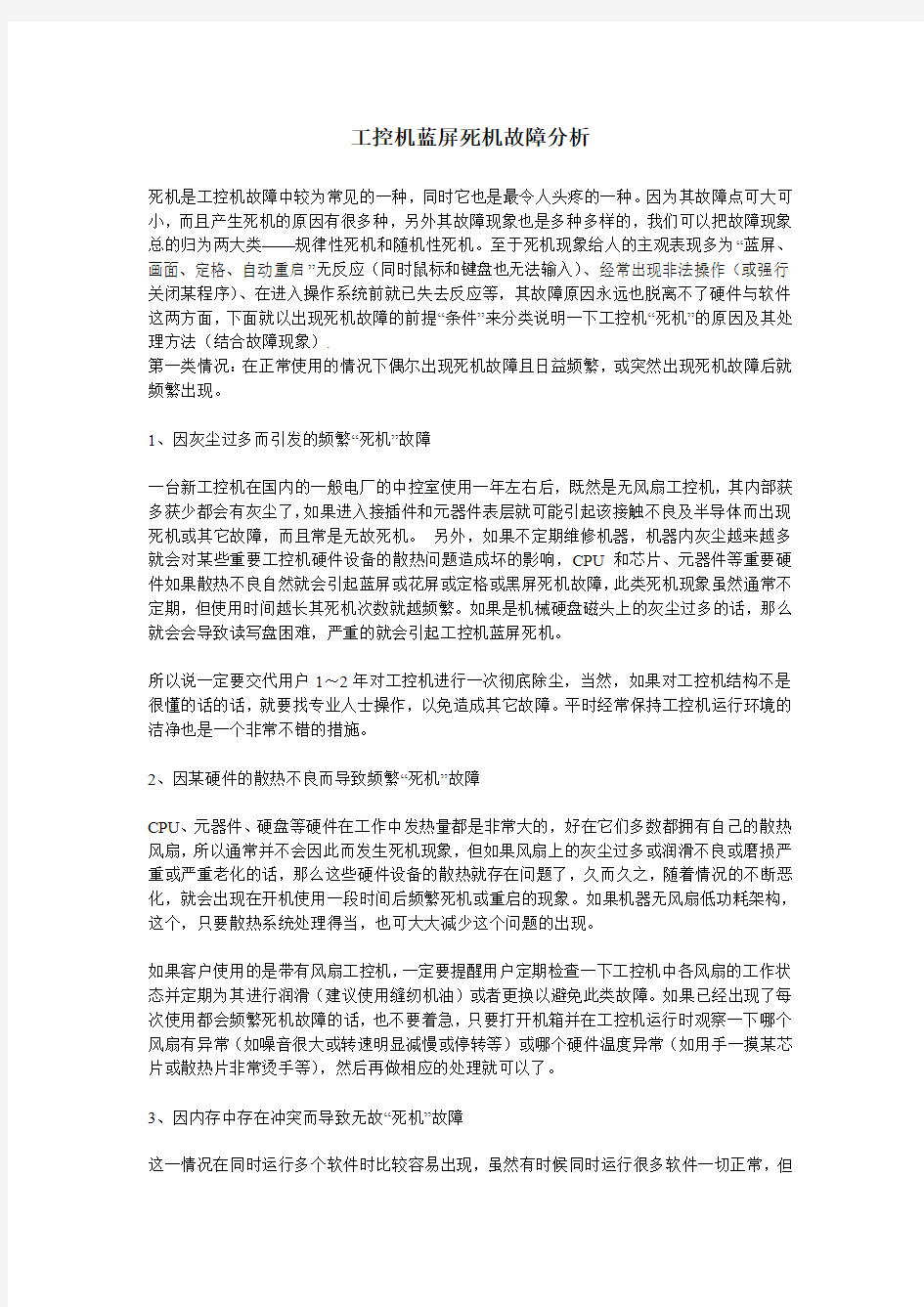
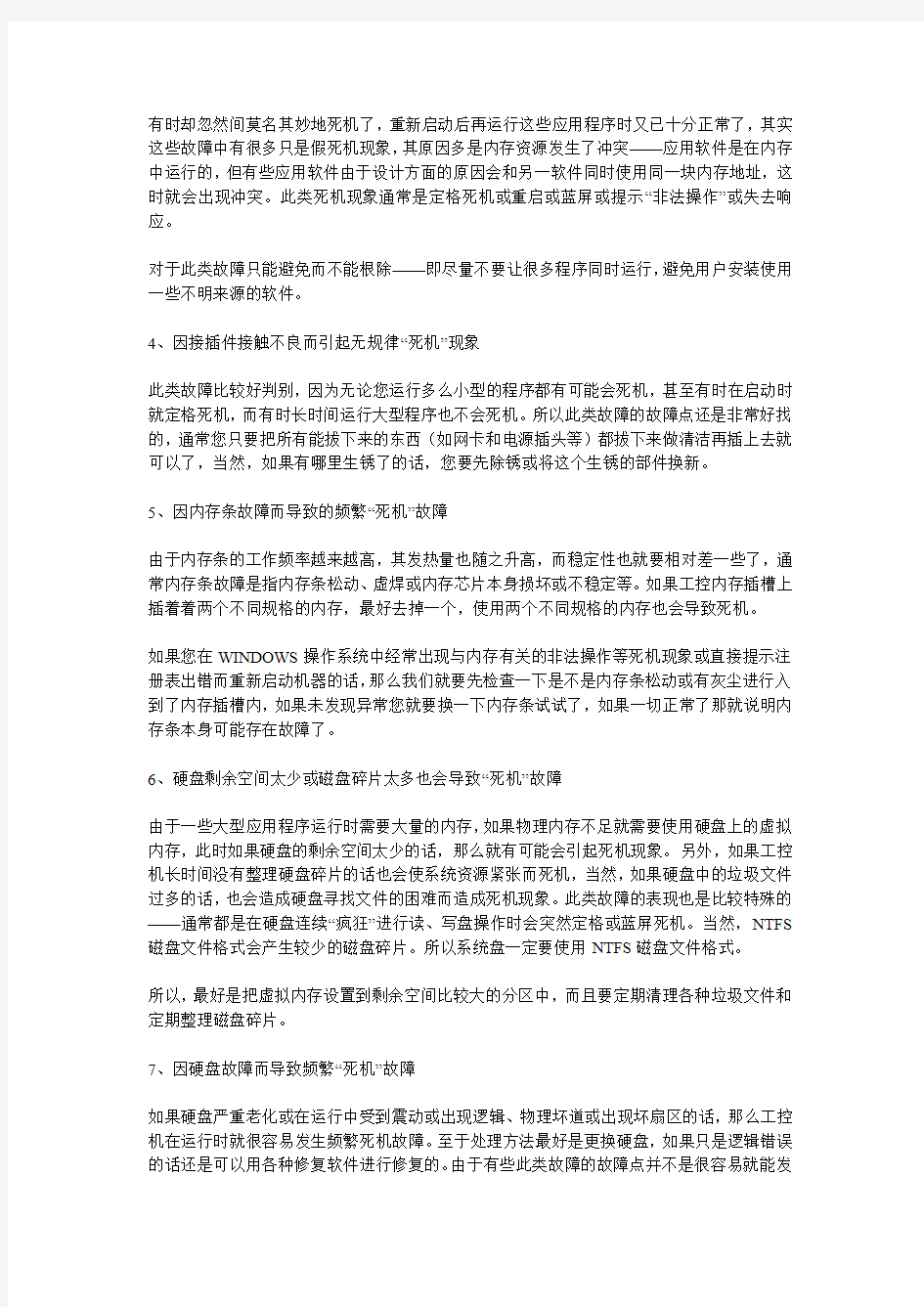
工控机蓝屏死机故障分析
死机是工控机故障中较为常见的一种,同时它也是最令人头疼的一种。因为其故障点可大可小,而且产生死机的原因有很多种,另外其故障现象也是多种多样的,我们可以把故障现象总的归为两大类——规律性死机和随机性死机。至于死机现象给人的主观表现多为“蓝屏、画面、定格、自动重启”无反应(同时鼠标和键盘也无法输入)、经常出现非法操作(或强行关闭某程序)、在进入操作系统前就已失去反应等,其故障原因永远也脱离不了硬件与软件这两方面,下面就以出现死机故障的前提“条件”来分类说明一下工控机“死机”的原因及其处理方法(结合故障现象).
第一类情况:在正常使用的情况下偶尔出现死机故障且日益频繁,或突然出现死机故障后就频繁出现。
1、因灰尘过多而引发的频繁“死机”故障
一台新工控机在国内的一般电厂的中控室使用一年左右后,既然是无风扇工控机,其内部获多获少都会有灰尘了,如果进入接插件和元器件表层就可能引起该接触不良及半导体而出现死机或其它故障,而且常是无故死机。另外,如果不定期维修机器,机器内灰尘越来越多就会对某些重要工控机硬件设备的散热问题造成坏的影响,CPU和芯片、元器件等重要硬件如果散热不良自然就会引起蓝屏或花屏或定格或黑屏死机故障,此类死机现象虽然通常不定期,但使用时间越长其死机次数就越频繁。如果是机械硬盘磁头上的灰尘过多的话,那么就会会导致读写盘困难,严重的就会引起工控机蓝屏死机。
所以说一定要交代用户1~2年对工控机进行一次彻底除尘,当然,如果对工控机结构不是很懂的话的话,就要找专业人士操作,以免造成其它故障。平时经常保持工控机运行环境的洁净也是一个非常不错的措施。
2、因某硬件的散热不良而导致频繁“死机”故障
CPU、元器件、硬盘等硬件在工作中发热量都是非常大的,好在它们多数都拥有自己的散热风扇,所以通常并不会因此而发生死机现象,但如果风扇上的灰尘过多或润滑不良或磨损严重或严重老化的话,那么这些硬件设备的散热就存在问题了,久而久之,随着情况的不断恶化,就会出现在开机使用一段时间后频繁死机或重启的现象。如果机器无风扇低功耗架构,这个,只要散热系统处理得当,也可大大减少这个问题的出现。
如果客户使用的是带有风扇工控机,一定要提醒用户定期检查一下工控机中各风扇的工作状态并定期为其进行润滑(建议使用缝纫机油)或者更换以避免此类故障。如果已经出现了每次使用都会频繁死机故障的话,也不要着急,只要打开机箱并在工控机运行时观察一下哪个风扇有异常(如噪音很大或转速明显减慢或停转等)或哪个硬件温度异常(如用手一摸某芯片或散热片非常烫手等),然后再做相应的处理就可以了。
3、因内存中存在冲突而导致无故“死机”故障
这一情况在同时运行多个软件时比较容易出现,虽然有时候同时运行很多软件一切正常,但
有时却忽然间莫名其妙地死机了,重新启动后再运行这些应用程序时又已十分正常了,其实这些故障中有很多只是假死机现象,其原因多是内存资源发生了冲突——应用软件是在内存中运行的,但有些应用软件由于设计方面的原因会和另一软件同时使用同一块内存地址,这时就会出现冲突。此类死机现象通常是定格死机或重启或蓝屏或提示“非法操作”或失去响应。
对于此类故障只能避免而不能根除——即尽量不要让很多程序同时运行,避免用户安装使用一些不明来源的软件。
4、因接插件接触不良而引起无规律“死机”现象
此类故障比较好判别,因为无论您运行多么小型的程序都有可能会死机,甚至有时在启动时就定格死机,而有时长时间运行大型程序也不会死机。所以此类故障的故障点还是非常好找的,通常您只要把所有能拔下来的东西(如网卡和电源插头等)都拔下来做清洁再插上去就可以了,当然,如果有哪里生锈了的话,您要先除锈或将这个生锈的部件换新。
5、因内存条故障而导致的频繁“死机”故障
由于内存条的工作频率越来越高,其发热量也随之升高,而稳定性也就要相对差一些了,通常内存条故障是指内存条松动、虚焊或内存芯片本身损坏或不稳定等。如果工控内存插槽上插着着两个不同规格的内存,最好去掉一个,使用两个不同规格的内存也会导致死机。
如果您在WINDOWS操作系统中经常出现与内存有关的非法操作等死机现象或直接提示注册表出错而重新启动机器的话,那么我们就要先检查一下是不是内存条松动或有灰尘进行入到了内存插槽内,如果未发现异常您就要换一下内存条试试了,如果一切正常了那就说明内存条本身可能存在故障了。
6、硬盘剩余空间太少或磁盘碎片太多也会导致“死机”故障
由于一些大型应用程序运行时需要大量的内存,如果物理内存不足就需要使用硬盘上的虚拟内存,此时如果硬盘的剩余空间太少的话,那么就有可能会引起死机现象。另外,如果工控机长时间没有整理硬盘碎片的话也会使系统资源紧张而死机,当然,如果硬盘中的垃圾文件过多的话,也会造成硬盘寻找文件的困难而造成死机现象。此类故障的表现也是比较特殊的——通常都是在硬盘连续“疯狂”进行读、写盘操作时会突然定格或蓝屏死机。当然,NTFS 磁盘文件格式会产生较少的磁盘碎片。所以系统盘一定要使用NTFS磁盘文件格式。
所以,最好是把虚拟内存设置到剩余空间比较大的分区中,而且要定期清理各种垃圾文件和定期整理磁盘碎片。
7、因硬盘故障而导致频繁“死机”故障
如果硬盘严重老化或在运行中受到震动或出现逻辑、物理坏道或出现坏扇区的话,那么工控机在运行时就很容易发生频繁死机故障。至于处理方法最好是更换硬盘,如果只是逻辑错误的话还是可以用各种修复软件进行修复的。由于有些此类故障的故障点并不是很容易就能发
现的,所以如果进行“磁盘扫描程序”,也会排除此类故障。
8、因劣质配件而导致的频繁“死机”故障
此类故障多是由于使用了品质不良的板卡引起的,如果运行什么大型程序都死机的话,就要考虑更换一下电源试试了,这是一个不容忽视的问题。工控机内安装有大量的板卡,耗电很厉害,如果电源容量不足,很容易出问题。
所以说在出厂调试时一定要严格测试,以免日后出现问题。
9、随机启动的程序太多也会导致无故“死机”故障
此类死机故障比较特殊,因为这可谓是名符其实的无故死机。现场调试时,就是去喝个水的功夫来操作工控机就会造成死机、在关机时也可能会出现死机,不过好在此类死机故障并不会出现在启动时,所以还是比较好判断的。有人说此类故障只是在内存比较小的工控机中才会出现,但在实际维修中笔者发现在大内存的工控机上一样会出现,因为系统资源是多方面的(除内存资源外还包括缓存、GUI、CPU等资源),CPU和硬盘等也会因此而受不了的,解决方法也很简单,除了必需的数据库和录波分析软件,不要随机启动其他的任何程序。
另外,如果桌面上的图标过多或打开的窗口过多的话同样会出现无故死机故障,所以这一点一定也要注意避免,桌面上的图标和“快速启动栏”中的图标越少越好,其它的快捷方式您可放入到“开始”菜单中,通常“开始”菜单是没有什么限制的。
第二类情况:在进行了某种操作或发生某突发事件后,就频繁出现死机故障或根本就无法正常使用工控机了。
1、在对BIOS设置进行了修改后出现“死机”故障
有时运行人员为了提高系统的性能往往对硬盘参数设置、模式设置、内存参数、CPU参数等设置进行了某些错误的设置,轻则系统变得不稳定而频繁死机,重则根本就进入不了WINDOWS系统了,更有甚者干脆就开不了机了。
对于无法再开机的工控机来说通常只要清除BIOS设置就行了,在BIOS里选择“Load fail-safe Defaults(最低性能)”或者“Load optimized Defaults(最高性能)”;对于在进入WINDOWS时就死机或经常要求您进入“安全模式”,这时就要查看一下BIOS中有关硬盘和CPU的设置了,另外,如果将没有ECC功能的内存的ECC功能打开的话同样会因内存错误而造成死机,这时可做相应的修改或干脆恢复默认值。
2、在添加安装完某硬件或更新某硬件的驱动程序后出现频繁“死机”故障
对于第一类情况来说,通常是发生了设备冲突问题,如中断、DMA、端口、I/O等出现冲突。
对于第二类情况来说,所安装的硬件驱动程序有兼容性问题。可能是这个硬件设备新安装的驱动程序因和另一个设备的驱动程序存在冲突、新驱动程序本身存在问题、新驱动程序与系
统的某个文件存在版本冲突;安装了别的操作系统下的驱动程序(比如把FOR xp的驱动安装到了2000操作系统中)以致于发生死机故障。由于引发该故障的可能性非常多,所以要做相应的解决方法,比如:以“安全模式”启动,然后在“设备管理器”中进行相应的查看和设置。或者卸载这个驱动,安装经过微软认证的驱动程序。安装后在硬件驱动程序版本里边有“数字签名程序:Microsoft Windows Hardware Compatibility Publisher”字样。。
3、在安装完某个软件后只要运行某软件或使用某硬件时就会出现“死机”现象
所安装的软件有兼容性问题(例如:可能是测试版本),和其他软件或者这个版本的操作系统有冲突。例如某些个人版软件不适合安装在服务器版操作系统上,强行安装会出现此类问题。卸载导致蓝屏的软件,或者安装该软件和操作系统兼容性好的版本。通常是在安装了某个对系统要求非常严格的软件后才会出现此类故障。最好不要安装这个软件。如果必须要安装,可以试试使用其它的非测试版本,兼容性好的同类软件。
当然,有一些软件是因为本身的某个重要文件已损坏才会导致死机现象,该类情况多见于以前使用正常,但经过一个突发事件后就出现问题了的机器上,这时只要卸载该软件并重新安装一次就可以了。
注意:如果在安装完一个新的硬件设备后出现死机现象,也可能是由于该新硬件与原已存在的某个软件存在兼容问题。
4、对操作系统进行了某项设置后就频繁出现“死机”故障
对操作系统进行了某项错误的设置后经常会出现死机故障,比如把虚拟内存的大小设置得过小也会导致在运行大型程序时死机。由于此类故障原因非常好查找——检查虚拟内存时改为“让Windows 管理”也就可以了。
另外,出厂时必须把硬盘的休眠功能关闭;在电源管理里边把能造成硬盘关闭的电源使用方案全部删除。工控机大部分时间工作在不经常读、写硬盘的情况下,这样的设置有时也会造成数据上传时硬盘停止响应而死机。
5、在升级更新操作系统后或更换大容量硬盘后,因内存容量不够而导致“死机”故障
Windows 2000 和大容量的硬盘对物理内存都有更高的要求,如果内存容量不够大的话,就会因此而发生死机故障,而且该死机现象通常是没有什么规律的,通常表现多是蓝屏死机。
在理论上内存容量应不小于硬盘容量的0.3~1%,如果内存容量不能达到这个比例的话,需要把内存进行相应的扩容。
6、人为地把某动态链接库文件、系统的初始化文件、系统文件误删除后导致系统“死机”或无法启动
扩展名为DLL的文件就是动态链接库文件,在Windows操作系统中它的作用是非常重要的,这些文件从性质上来讲是属于共享类文件——即一个DLL文件可能会有多个软件在运行时
需要调用它;Windows 2000系统在启动时需要有boot.ini和一些虚拟设备驱动等文件,如果这些文件被误删除或遭破坏的话,那么您就进不了Windows了,除非使用Ghost恢复或者重新安装系统。
7、因非正常关闭工控机而导致“死机”故障
这里所说的非法关机主要是指直接关闭电源而不用WINDOWS自动关机,通常一次非法关机不会造成太大的危害,但如果长期非法关机就有可能造成系统文件损坏或丢失,引起在启动、运行中、关机时出现定格,蓝屏等死机故障。对于Windows操作系统来说这点非常重要,所以只要告诉值班人员正确关机就不会导致此类故障了。
另外,有时这种非法关机还会造成硬盘出现逻辑错误而频繁出现死机,不过好在非法关机后系统会自动进行磁盘扫描,但有些人会将其跳过不让系统进行自动检查,交代值班人员不要这么做,不然如果出现逻辑坏道时就要后悔了。
8、使用病毒实时监控软件或防火墙后导致系统经常“死机” 已经发现个人版的杀毒软件安装在Windows 2000 Server上便会导致系统不稳定,如果需要此类软件,请安装经过测试的企业版杀毒软件。
9、因感染了计算机病毒而导致了死机故障
有些病毒可以使计算机工作效率和系统资源急剧下降而造成频繁死机。对于这一种故障,最好是在系统正常时把操作系统所在分区进行镜像备份,到中毒后只要还原一下就行了。
10、在升级BIOS时出现意外或升级失败或升级的BIOS文件已损坏而导致死机故障
如果你从来没有有过BIOS升级的经验或者硬件不需要升级,建议最好不要这样做,这是个很危险的操作。应该把工控机交给厂商处理。
11、在对某硬件设备进行了热插拔后出现死机故障
对IDE接口的硬盘进行热插拔非常容易造成死机(指双硬盘),尤其是在某些国产品牌机中这一现象更为普遍。但这个死机故障并不会持续太久,通常只要关机再开机就可将问题解决了。另外,虽然说现在有很多设备都支持热插拔,但还是不要这么做,毕竟对于电力系统用户来说“安全”至上
https://www.360docs.net/doc/3613569379.html,/
氦检设备规格及技术要求
氦检及氮氢检测设备规格及技术要求 2020年1月
1设备规格及技术要求 1.1设备通用技术要求 1.1.1设备的设计、制造、油漆、包装等要符合中国国家标准和ISO标准,不得使用失效的标准和规范。 1.1.2* 设备及元器件选型应采用节能环保产品,禁止选用《高耗能落后机电设备(产品)淘汰目录》、《淘汰落后生产能力、工艺和产品的目录》内产品。电机选型不低于国家二级能耗标准,优先选用国家一级能耗及高效电机推广目录产品。 1.1.3设备所带的各种计量仪表(电、液、气)应采用国际公制计量单位,并需经有资质的计量部门鉴定,每个计量仪表必须随机提供鉴定合格证书和标明有效周期。 1.1.4设备机械及电气基本要求详见“附件Ⅱ-6-1_《设备通用技术规格——机械部分》”及“附件Ⅱ-6-2_《设备通用技术规格——电气部分》”。 1.1.5设备需配备标准工业以太网接口(TCP/IP协议),具有双向通讯功能,保证能与订货方的装配线管理及控制模块网络联网及实现数据交互,具体要求详见“附件Ⅱ-6-3_生产线管理及控制模块接口技术要求”。 1.1.6整线设备外型须突出美观、和谐、整齐,设备基本漆色及相关标识按“附件Ⅱ-6-4_设备色彩及标识要求”执行。 1.1.7设备尽可能采用模块化设计,结构要有利于维修和清理。 1.1.8在能保证加工品质的前提下尽可能使设备最小化、简单化、轻量化。 1.1.9设备上的主体结构与防护装置均固定在大底板上,形成一个设备整体,便于设备安装和工艺调整。若不能形成整体需取得订货方认可。 1.1.10设备管线布置应整齐、牢固、无颤动,输送辊道段需在地面以上辊道下方走管走线,输送线设备的电控柜布置在线体内侧。 1.1.11设备中运动单元(如上升、下降、移动、回转等)应无尖角,所有动作须有缓冲,保证运行平稳可靠。 1.1.12人机工程 1)整线设备操作高度及结构要符合人机工程学的有关要求,尽量降低作业者劳动强度。 2)整线工位根据操作高度要求设计,必要时需配置操作者用踏板。 3)工位的操作按钮高度应设在1100mm至1300mm之间,必要时设计成高度可调式,以满足不同工位操作高度要求。 1.1.13控制系统 1)全线所有设备必须采用独立的控制单元,如设备动作简单经订货确认后可使用简易逻辑控制单 元,但需保证与线体运转使用相独立。 2)所有PLC的I/O容量均需有10%预留空间,PLC采用梯形图编程,每个元件(梯图程序内所有注 释)都要有中文注释,将注释写入PLC内存中。
工控机蓝屏死机故障分析
工控机蓝屏死机故障分析 死机是工控机故障中较为常见的一种,同时它也是最令人头疼的一种。因为其故障点可大可小,而且产生死机的原因有很多种,另外其故障现象也是多种多样的,我们可以把故障现象总的归为两大类——规律性死机和随机性死机。至于死机现象给人的主观表现多为“蓝屏、画面、定格、自动重启”无反应(同时鼠标和键盘也无法输入)、经常出现非法操作(或强行关闭某程序)、在进入操作系统前就已失去反应等,其故障原因永远也脱离不了硬件与软件这两方面,下面就以出现死机故障的前提“条件”来分类说明一下工控机“死机”的原因及其处理方法(结合故障现象). 第一类情况:在正常使用的情况下偶尔出现死机故障且日益频繁,或突然出现死机故障后就频繁出现。 1、因灰尘过多而引发的频繁“死机”故障 一台新工控机在国内的一般电厂的中控室使用一年左右后,既然是无风扇工控机,其内部获多获少都会有灰尘了,如果进入接插件和元器件表层就可能引起该接触不良及半导体而出现死机或其它故障,而且常是无故死机。另外,如果不定期维修机器,机器内灰尘越来越多就会对某些重要工控机硬件设备的散热问题造成坏的影响,CPU和芯片、元器件等重要硬件如果散热不良自然就会引起蓝屏或花屏或定格或黑屏死机故障,此类死机现象虽然通常不定期,但使用时间越长其死机次数就越频繁。如果是机械硬盘磁头上的灰尘过多的话,那么就会会导致读写盘困难,严重的就会引起工控机蓝屏死机。 所以说一定要交代用户1~2年对工控机进行一次彻底除尘,当然,如果对工控机结构不是很懂的话的话,就要找专业人士操作,以免造成其它故障。平时经常保持工控机运行环境的洁净也是一个非常不错的措施。 2、因某硬件的散热不良而导致频繁“死机”故障 CPU、元器件、硬盘等硬件在工作中发热量都是非常大的,好在它们多数都拥有自己的散热风扇,所以通常并不会因此而发生死机现象,但如果风扇上的灰尘过多或润滑不良或磨损严重或严重老化的话,那么这些硬件设备的散热就存在问题了,久而久之,随着情况的不断恶化,就会出现在开机使用一段时间后频繁死机或重启的现象。如果机器无风扇低功耗架构,这个,只要散热系统处理得当,也可大大减少这个问题的出现。 如果客户使用的是带有风扇工控机,一定要提醒用户定期检查一下工控机中各风扇的工作状态并定期为其进行润滑(建议使用缝纫机油)或者更换以避免此类故障。如果已经出现了每次使用都会频繁死机故障的话,也不要着急,只要打开机箱并在工控机运行时观察一下哪个风扇有异常(如噪音很大或转速明显减慢或停转等)或哪个硬件温度异常(如用手一摸某芯片或散热片非常烫手等),然后再做相应的处理就可以了。 3、因内存中存在冲突而导致无故“死机”故障 这一情况在同时运行多个软件时比较容易出现,虽然有时候同时运行很多软件一切正常,但
电脑蓝屏分析和解决办法
出现蓝屏现象的原因有很多,建议下次蓝屏记住代码即可对症下药,常遇到的蓝屏是0X0000008E,0X0000000A,0X00000050,0X0000009F等。 1.0x0000000A:IRQL_NOT_LESS_OR_EQUAL 错误分析:主要是由问题的驱动程序、有缺陷或不兼容的硬件与软件造成的. 从技术角度讲. 表明在内核模式中存在以太高的进程内部请求级别(IRQL)访问其没有权限访问的内存地址. 解决方案:升级驱动程序或BIOS 如还是不行检查内存 2.0x00000012:TRAP_CAUSE_UNKNOWN 错误分析:如果遇到这个错误信息, 那么很不幸, 应为KeBudCheck分析的结果是错误原因未知. 解决方案:既然微软都帮不上忙, 就得靠自己了, 请仔细回想这个错误是什么时候出现的; 第一次发生时你对系统做了哪些操作; 发生时正在进行什么操作. 从这些信息中找出可能的原因, 从而选择相应解决方案尝试排除. 3.0x0000001A:MEMORY_MANAGEMENT 错误分析:这个内存管理错误往往是由硬件引起的, 比如: 新安装的硬件、内存本身有问题等. 解决方案:如果是在安装Windows时出现, 有可能是由于你的电脑达不到安装Windows的最小内存和磁盘要求. 4.0x0000001E:KMODE_EXCEPTION_NOT_HANDLED 错误分析:Windows内核检查到一个非法或者未知的进程指令, 这个停机码一般是由问题的内存或是与前面0x0000000A相似的原因造成的. 解决方案: (1)硬件兼容有问题:请对照前面提到的最新硬件兼容性列表, 查看所有硬件是否包含在该列表中. (2)有问题的设备驱动、系统服务或内存冲突和中断冲突: 如果在蓝屏信息中出现了驱动程序的名字,请试着在安装模式或者故障恢复控制台中禁用或删除驱动程序, 并禁用所有刚安装的驱动和软件. 如果错误出现在系统启动过程中, 请进入安全模式, 将蓝屏信息中所标明的文件重命名或者删除. (3)如果错误信息中明确指出Win32K.sys: 很有可能是第三方远程控制软件造成的, 需要从故障恢复控制台中将对该软件的服务关闭. (4)在安装Windows后第一次重启时出现:最大嫌疑可能时系统分区的磁盘空间不足或BIOS
工控机行业竞争对手调研和分析报告
工控机行业竞争对手调研和分析 目录 一、控创 (3) 二、西门子 (5) 三、宝德 (6) 四、研华 (8) 五、研祥 (10) 六、凌华 (13) 七、立华 (15) 八、新汉 (17) 九、瑞传 (19) 十、立端 (21) 十一、磐仪 (22) 十二、博来 (24) 十三、IEI (26) 十四、微星 (28) 十五、华北工控 (29)
十六、盛博 (31) 十七、华控 (33) 十八、研扬 (34) 十九、乐研 (36) 二十、汇尔 (38) 二十一、智微智能 (40) 二十二、艾讯宏达 (42) 二十三、诺达佳 (44) 二十四、德航 (46) 二十五、英德斯 (48) 二十六、信步 (49) 二十七、微步 (51) 二十八、控道智能 (52) 二十九、宾利达 (53) 三十、亿威尔 (54) 三十一、集合诚 (56) 三十二、顶星 (57) 三十三、研为 (59)
三十四、汉智星 (61) 三十五、其阳 (62) 三十六、其他 (64)
工控机行业概述 工控机是计算机技术与自动操纵技术结合的产物,不仅是计算机的重要门类,而且是实现工业生产自动化,实现优质、高产、低耗,提高工业企业经济效益的重要技术手段。 工控机即工业操纵计算机,英文简称IPC(IndustrialPersonalComputer),是一种采纳总线结构,对生产过程及机电设备、工艺装备进行检测与操纵的工具总称。工控机具有重要的计算机属性和特征,如具有计算机CPU、硬盘、内存、外设及接口,并有操作系统、操纵网络和协议、计算能力、友好的人机界面。 目前国内的工控机供应渠道要紧来源于中国台湾及内地的厂商,目前,国内的IT业研发、加工技术力量不断提升;各类芯片和各类器件、生产设备在国际市场差不多可平等选购;软件资源的可移植性可节约大量的人力、物力。在这些有利条件下,国内一些厂商抓住机会快速崛起,利用本土综合竞争优势逐步将国外品牌挤出国内工控市场。某些企业以每年超过100%的资产增长速度,鼎立于国内的工控市场,而且已成功打入国际工控市场。现国内市场要紧工控机厂商有台湾的研华、凌华、磐仪、博来、
电脑蓝屏故障分析大全
电脑蓝屏故障分析大全 代码含意一览表: 1、0x0000000A:IRQL_NOT_LESS_OR_EQUAL ◆错误分析:主要是由问题的驱动程序、有缺陷或不兼容的硬件与软件造成的. 从技术角度讲. 表明在内核模式中存在以太高的进程内部请求级别(IRQL)访问其没有权限访问的内存地址. ◇解决方案:请用前面介绍的解决方案中的2、3、5、8、9方案尝试排除. --------------------------------------------------------------------------------------------------------------------------------- 2、0x00000012:TRAP_CAUSE_UNKNOWN ◆错误分析:如果遇到这个错误信息, 那么很不幸, 应为KeBudCheck分析的结果是错误原因未知. ◇解决方案:既然微软都帮不上忙, 就得靠自己了, 请仔细回想这个错误是什么时候出现的; 第一次发生时你对系统做了哪些操作; 发生时正在进行什么操作. 从这些信息中找出可能的原因, 从而选择相应解决方案尝试排除. --------------------------------------------------------------------------------------------------------------------------------- 3、0x0000001A:MEMORY_MANAGEMENT ◆错误分析:这个内存管理错误往往是由硬件引起的, 比如: 新安装的硬件、内存本身有问题等. ◇解决方案:如果是在安装Windows时出现, 有可能是由于你的电脑达不到安装Windows的最小内存和磁盘要求. --------------------------------------------------------------------------------------------------------------------------------- 4、0x0000001E:KMODE_EXCEPTION_NOT_HANDLED ◆错误分析:Windows内核检查到一个非法或者未知的进程指令, 这个停机码一般是由问题的内存或是与前面0x0000000A相似的原因造成的. ◇解决方案: (1)硬件兼容有问题:请对照前面提到的最新硬件兼容性列表, 查看所有硬件是否包含在该列表中. (2)有问题的设备驱动、系统服务或内存冲突和中断冲突: 如果在蓝屏信息中出现了驱动程序的名字, 请试着在安装模式或者故障恢复控制台中禁用或删除驱动程序, 并禁用所有刚安装的驱动和软件. 如果错误出现在系统启动过程中, 请进入安全模式, 将蓝屏信息中所标明的文件重命名或者删除. (3)如果错误信息中明确指出Win32K.sys: 很有可能是第三方远程控制软件造成的, 需要从故障恢复控制台中将对该软件的服务关闭. (4)在安装Windows后第一次重启时出现:最大嫌疑可能时系统分区的磁盘空间不足或BIOS 兼容有问题. (5)如果是在关闭某个软件时出现的:很有可能时软件本省存在设计缺陷, 请升级或卸载它. --------------------------------------------------------------------------------------------------------------------------------- 5、0x00000023:FAT_FILE_SYSTEM 0x00000024:NTFS_FILE_SYSTEM ◆错误分析:0x00000023通常发生在读写FAT16或者FAT32文件系统的系统分区时, 而 0x00000024则是由于NTFS.sys文件出现错误(这个驱动文件的作用是容许系统读写使用NTFS文件系统的磁盘). 这两个蓝屏错误很有可能是磁盘本身存在物理损坏, 或是中断要求封包(IRP)损坏而导致的. 其他原因还包括:硬盘磁盘碎片过多; 文件读写操作过于频繁, 并且数据量非常达或者是由于一些磁盘镜像软件或杀毒软件引起的.
质检部生产工艺流程及检验规范
无锡现代电子商务信息有限公司 质检部生产工艺流程及检验规范 二OO七年七月修订 产品质量检验规范 一、检验内容: 1.原材料入库检验 2.生产过程控制 3.半成品检验 4.成品检验(试车检验) 二、规范要求: 1.原材料入库检验: a.原材料入库要切实符合合格分承包方单位生产。检验原材料的合格证及批量的 要求。 b.原材料入库时,库房要及时通知检验员检验。 c.检验员应严格按照《原材料检验规范》和工艺、图纸文件要求,进行原材料入 库检验。并在《原材料入库检验单》上做好记录。 d.检验员判定为合格的产品,填写入库单,判定为不合格的产品,要及时通知库 房,并填写不合格单。 e.对原材料批量入库要求抽检,抽检按SQL:(1~25只抽3只、25~50只抽13 只、50~1500只抽8只、1200~3000只抽13只、3000~12000抽32只),原 材料合格率应不小于98%。 f.检验员在原材料性能等无法作出判断时,要通过技术部讨论、会签,在使用时, 要做好详细试验跟踪。 g.对原材料新产品要进行电、温度等性能试验,测量工具和环境要求在达不到试 验性能要求,必要时,可申请专业机构进行试验,并出相应检验报告。 h.检验员认为必要情况下,可对原材料库房定期抽检。 i.原材料供方要进行年评,对批量不合格产品,采取让步接受、退货。降级使用 和取消分承包方的办法途径。 2.生产过程控制: a.操作员工应严格按照产品工艺文件图纸要求生产、安装、加工。认真填写装配、 检验记录单。测量数据要求详实、准确。 b.操作员工在操作时,应认真做好产品质量的自检、互检和主动送检。 c.产品批量加工生产时,第一点要求做到首检。通电检验、调试,以避免不合格 产品的批量生产。 d.产品在做更改时要有技术部出示的技术文件更改单签字有效后,方可加工生 产。 e.精密原材料安装生产时,注意做好必要的防静电措施,确保产品合格生产。 f.产品流入下工序时,要求做好标示,保证不合格不流入下一道工序。
工控机常见故障诊断维修
工控机常见故障诊断维修 ●开机后主板能正常工作,BIOS检测到键盘部分,报告键盘出错? 首先看是否键盘锁锁定,解除键盘锁。如果不是,检测主板同底板的连线及键盘、鼠标是否连接正确。 ●开机后其他部分工作正常,软驱的读盘灯一直常亮软驱不能使用? 应是软驱数据线接反。 ●用7162主板时,鼠标、键盘均不能使用? 检查小辫子,看是否为7162专用,如果不是,请将键盘、鼠标反接使用。 ●工控机装硬盘以前可以启动,安装硬盘后发现不能启动? 请首先检查硬盘数据线是否接反。 ●加电后底板上的电源指示灯,亮一下就灭了,无法加电? 首先看是否机箱内有螺丝等异物,导致短路。其次察看有关电源线是否接反,导致对地短路。再次利用替换法,更换电源,看是否电源的问题,更换地板看是否地板的问题。 ●工控机加电后,电源工作正常,主板没有任何反映? 首先去掉外围的插卡及所连的设备,看能否启动?如果不能,可去掉内存,看是否报警?然后检查CPU的工作,是否正常?最后替换主板,检查主板是否正常。 ●开机机器没有启动,能听到连续的报警声? 根据报警声,能确定是内存的问题。打开机器看内存是否接触好,或更换内存插槽进行测试。最后更换内存看是否内存的问题。 ●安装操作系统,加载声卡驱动时死机? 首先声卡的类型选择错误,选择正确的类型后再安装。其次,所选的声卡同其他设备冲突(包括网卡、视频卡、主板)。
●加载声卡驱动后,运行速度变慢或声音太小? 一般声卡同主板冲突。 ●安装视频卡时驱动安装正确,没有图像显示,或显示没有彩色? 一般视频卡的制式默认为“ntfc”,需设置为“PAL”制式! ●工控机在公司测试正常,到客户哪儿以后没有显示? 一般为分辨率设置设置过高,客户的显示器不能显示。所以现象为黑屏,但是有启动正常的告警声。 ●工控机在正常运行时,一有震动就会重起? 电源的连线故障,或是主板同地板的连线接触不良(实现A TX功能的哪根连线)! ●操作系统GHOST时,原盘同新刻的盘分区不一致? 硬盘的模式,设置不一致。应都设为LBA模式。 ●运行客户程序时,出现莫名的重起现象? 客户的软件同主板的兼容性有关,全方位检查过后,如果还是找不倒原因请更换主板后,再试。 ●P4的主板加电后,不能启动? P4的主板功耗很大,对12V的电压需求较大。如果不接主板上4芯的12V电压,主板不能启动。 ●DOS下能否使用U盘? 这要看主板的支持,有的主板能够支持例如:7166。而大多数主板是不支持的。 ●USB硬盘、U盘能否作为启动盘? 这要看主板的支持,大多数新型主板(P4、P3)能够支持,一些老型号的主板可能不会支持。
BS常见电脑蓝屏代码分析及解决方法
(1)如果無法登陸,則重新啟動計算機。當出現可用的作系統列表時,按F8鍵。在WIND OWS高級選項菜單屏幕上,選擇“最後一次正確的配置”,然後按回車鍵。 (2)檢查是否正確安裝了所有的新硬件或軟件。如果這是一次全新安裝,請與硬件或軟件的制造商聯系,獲得可能需要的任何WINDOWS更新或驅動程序。 (3)運行由計算機制造商提供的所有的系統診斷軟件,尤其是內存檢查。 (4)禁用或卸掉新近安裝的硬件(RAM,適配器,硬盤,調制解調器等等),驅動程序或軟件。 (5)確保硬件設備驅動程序和系統BIOS都是最新的版本。 (6)禁用BIOS內存選項,例如CACHE或SHADOW。 2.停止錯誤編號:OXOOOOOO1E 說明文字:KMODE-EXPTION-NOT-HANDLED 通常的原因:內核模式進程試圖執行一個非法或未知的處理器指令。 解決方法: (1)確保有足夠的空間,尤其是在執行一次新安裝的時候。 (2)如果停止錯誤消息指出了某個特定的驅動,那麼禁用它。如果無法啟動計算機,應試著用安全模式啟動,以便刪除或禁用該驅動程序。 (3)如果有非MICROSOFT支持的視頻驅動程序,切換到標准的VGA驅動程序或WINDO WS提供的適當驅動程序。https://www.360docs.net/doc/3613569379.html, (4)禁用所有新近安裝的驅動程序。 (5)確保有最新版本的系統BIOS。硬件制造商可幫助確定你是否具有最新版本,也可以幫助你獲得它。 (6)禁用BIOS內存選項,例如cache,shadow. 3.停止錯誤編號:0x00000023或0x00000024 說明文字:FAT-FILE-SYSTEM或MTFS-FILE-SYSTEM通常原因:問題出現在NTFS。SYS (允許系統讀寫NTFS驅動器的驅動程序文件)內。 解決方法: (1)運行由計算機制造商提供的系統診斷軟件,尤其是硬件診斷軟件。 (2)禁用或禁用卸載所有的反病毒軟件,磁盤碎片整理程序或備份程序。 (3)通過在命令提示符下運行CHKDISK/F命令檢查硬盤驅動器是否損壞,然後重新啟動計算機。 4.停止編號:0x0000002E
工控机检验标准
深圳市中德佰福科技有限公司 企业标准 _______________________________________________________ 工业控制计算机 检验标准 2007-01-01 发布 2007-01-01 实施______________________________________________________
目次 1 范围 (1) 2 规范性引用文件 (1) 3 定义 (1) 4 要求 (2) 5 试验方法 (5) 6 检验规则 (7) 7 标志、包装、运输、贮存 (8)
工业控制计算机 1 范围 本标准规定了工业控制计算机的定义,技术要求,试验方法,检验规则,标志,包装,运输,存贮等。 本标准适用于工业控制计算机产品。 2 规范性引用文件 下列文件中的条款通过本标准的引用而成为本标准的条款。凡是注日期的引用文件,其随后所有的修改单(不包括勘误的内容)或修订版均不适用与本标准,然而鼓励根据本标准达成协议的各方研究是否可使用这些文件的最新版本。凡是不注日期的引用文件,其最新版本适用于本标准。 GB 191-2000 包装储运图示标志 GB 1002-1996 家用和类似用途单相插座形式尺寸 GB 2099.1-1996 家用和类似用途插头插座第一部分:通用要求 GB/T 2421-1999 电工电子产品环境试验第一部分:总则 GB/T 2422—1995 电工电子产品环境试验术语 GB/T 2423.1—2001 电工电子产品环境试验规程试验A:低温试验方法 GB/T 2423.2—2001 电工电子产品环境试验规程试验B:高温试验方法 GB/T 2423.3—1993 电工电子产品环境试验规程试验Ca:恒定湿热试验方法 GB/T 2828.1-2003 计数抽样检验程序第1部分:按接收质量限(AQL)检索 的逐批检验抽样计划 GB/T 4857.2-1992 包装件基本试验温湿度调节处理 GB/T 4857.5-1992 包装件基本试验跌落试验方法 GB 4943-2001 信息技术设备(包括电气事物设备)的安全 GB 5080.7-1986 可靠性试验恒定失效率假设下的失效率与平均无故障时 间的验证试验方案。 GB 6882-1986 声学噪声源声功率级的测定消声室和半消声室精密法 (neq ISO 3745:1977) GB 9254-1998 信息技术设备的无线电干扰极限值和测量方法试验 GB/T 9813-2000 微型计算机通用规范 GB 17625.1—2003 电磁兼容限值谐波电流发射限值(设备每相输入电 流≤16A) 3 定义 本标准采用下列定义。 3.1 工业控制计算机 在网络环境中,能支持多个台式或便携式微型机同时操作,对网络客户端请求提供服务的实体。它比单个微型机具有更高的处理能力、I/O传输速度和功能扩展能力及安全性、可靠性、可管理性。能够在网络操作系统的控制下,将其软硬件资源提供给所支持的网络客户端共享,也能为客户端提供集中计算、数据库管理等服务。本标
电脑蓝屏代码解析和解决
以下内容为百度知道Ctangel个人总结,网络复制。 这里列举几个典型的蓝屏故障的原因和解决办法。 一、0X0000000A 这个蓝屏代码和硬件无关,是驱动和软件有冲突造成的,最早发现这个代码是因为公司的DELL机器的USB键盘和QQ2007的键盘加密程序有冲突发现的这个问题。也在IBM T 系列笔记本上装驱动失误产生过。 如果您的机器蓝屏了,而且每次都是这个代码请想一想最近是不是更新了什么软件或者什么驱动了,把它卸载再看一下。一般情况下就能够解决,如果实在想不起来,又非常频繁的话,那么没办法,重新做系统吧。 二、0X0000007B 这个代码和硬盘有关系,不过不用害怕,不是有坏道了,是设置问题或者病毒造成的硬盘引导分区错误。 如果您在用原版系统盘安装系统的时候出这个问题,那说明您的机器配置还是比较新的,作为老的系统盘,不认这么新的硬盘接口,所以得进BIOS把硬盘模式改成IDE兼容模式。当然了,现在人们都用ghost版的操作系统,比较新的ghost盘是不存在这个问题的。 如果您的操作系统使用了一段时间了,突然有一天出现这个问题了,那么对不起,病毒造成的,开机按F8,选择最后一次正确的配置,恢复不到正常模式的话那么请重新做系统吧。 三、0X000000ED 这个故障和硬盘有关系,系统概率比较大,硬盘真坏的概率比较小。我弄过不下二十个这个代码的蓝屏机器了,其中只有一个是硬盘真的有坏道了。剩下的都是卷出了问题,修复即可,这也是为数不多的可以修复的蓝屏代码之一。 修复方法是找原版的系统安装盘(或者金手指V6那个pe启动界面里就带控制台修复)。这里说用系统盘的方法,把系统盘放入光驱,启动到安装界面,选择按R进入控制台修复,进入控制台后会出现提示符C:\ 大家在这里输入chkdsk -r 然后它就会自动检测并修复问题了,修复完成之后重新启动计算机就可以进入系统了,进入系统之后最好先杀毒,然后再重新启动一下试一下,如果正常了那就没问题了,如果还出这个代码,那就说明硬盘有问题了,需要更换,或者把有问题的地方单独分区,做成隐藏分区,用后面的空间来装系统。 补充:如果用的是pe盘里面带的控制台修复,那样的话进入之后的C:并不是你的系统盘,而是pe的系统盘,所以你要按D:回车E:回车这样试,那么怎么确定哪个才是你的系统盘呢?那就是比如你按完D:回车了然后输入dir回车就是显示目录的DOS命令啦能显示出来目录的就肯定不是你有问题的分区。如果等很久,然后出现目录枚举错误这样的提示,那就对了,就是它有问题了。在这里用chkdsk就好了。 四、0X0000007E、0X0000008E 这俩代码多是病毒造成的,杀毒即可。正常模式进不去可以开机按F8进安全模式。当然也有可能是内存造成的,可以尝试重新插拔内存,一般这代码内存损坏概率不大。 五、0X00000050 硬件故障,硬盘的可能性很大。如果每次都出这一个代码,首先换一块硬盘试一下机器能不能正常启动,如果测试硬盘没问题,再试内存,内存也试过的话,换CPU,总之这必是硬件故障。 六、0X000000D1 这个代码一般和显卡有关,有可能是显卡损坏,也可能是只是因为安装了不太兼容的显卡驱动造成的,建议有花屏现象的先找朋友借个显卡插上试一下,或者主机有集成显卡的,
工控机安全操作规程
行业资料:________ 工控机安全操作规程 单位:______________________ 部门:______________________ 日期:______年_____月_____日 第1 页共6 页
工控机安全操作规程 一、启动工控机应先启动不间断电源,再启动显示器和打印机,最后启动主机。 二、当显示器上出现画面后不要马上进行操作,要等待系统对现场的报警全部接收后,即报警个数不在增加时方可进行操作。 三、要对现场设备进行控制时,应确定手动、自动转换开关在自动控制位置。 四、对工控机进行操作时,不要在画面弹出过程中急于按键。应尽量避免在硬盘工作指示灯闪烁的情况下进行操作,以免损坏软件。 五、在使用打印机记录报警信息的情况下应保证打印机不缺纸。工控机在正常工作时是连续运行的,没有特殊情况不允许随意关机。 六、当供电系统出现故障或厂区停电时,应按关机步骤进行正确操作,先关主机,再关其它电源,最后应关掉不间断电源的开关。 七、当发现某些工艺参数以超过允许值,仪表不能反映工作情况时,运行人员需立即通知综合办公室,以便采取相应措施。 八、当发现某些机电设备出现异常情况时,值班人员有责任及时将情况通知现场有关人员。 九、运行执行人员不允许随便挪动主机及相关设备,不允许执行非权利范围的操作,避免将整个系统造成损坏。 十、保证室内良好安静的环境,请勿堆放杂物,保持室内卫生。 第 2 页共 6 页
工机具、吊索具安全管理办法 一、目的 1.1、为了加强工机具、吊索具的安全管理,防止因设备安全性能不符合要求而造成人身伤害和设备事故,明确管理程序和职责,特制定本管理制度。 二、适用范围 2.1、本办法适用于履行格洛斯钢管厂维修业务合同所规定的中冶成工宁波检修分公司的工机具、吊索具的安全管理。 三、术语及说明 四、相关文件 4.1、《检修物资管理办法》DWYJxx005 五、职责分工 5.1、综合组是工机具、吊索具的归口管理部门。 5.1.1负责制订工机具、吊索具的点检标准、给油脂标准、维修技术标准。 5.1.2负责对各类专用吊索的专业点检、检修和实施检测工作。 5.1.3负责吊索具日常维护保养委托及资质审查及管理。 5.1.4负责对操作人员相关知识的培训。 5.1.5负责所属员工持操作证上岗操作。 xx年9月15日发布xx年9月15日实施 5.1.6负责吊索具安全监督管理。 5.2、技术组负责《特种作业人员安全操作证》培训计划组织相关培训工作。 第 3 页共 6 页
工控机常见故障现象及处理(摘)
工控机常见故障现象及处理(摘) 一、打开计算机电源而计算机没有反应: 1、查看电源插座是否有电并与计算机正常连接; 2、检查计算机电源是否能正常工作(开机后电源风扇是否转动),显示器是否与主机连接正常; 3、打开机箱盖查看电源是否与计算机底板或主板连接正常,底板与主板接插处是否松动,开机底板或主板是否上电,ATX电源是否接线有误; 4、拔掉内存条开机是否报警; 5、更换CPU或主板。 二、加电后底板上的电源指示灯,亮一下就灭了,无法加电? 首先看是否机箱内有螺丝等异物,导致短路。其次察看有关电源线是否接反,导致对地短路。再次利用替换法,更换电源、主板、底板等设备。 三、工控机加电后,电源工作正常,主板没有任何反映? 首先去掉外围的插卡及所连的设备,看能否启动?如果不能,可去掉内存,看是否报警?然后检查CPU的工作,是否正常?最后替换主板,检查主板是否正常 四、开机后听见主板自检声但显示器上没有任何显示: 1、检查显示器是否与主机连接正常; 2、另外插一块显示卡查看是否能正常显示; 3、清除CMOS(可能设置有错误)或者更换BIOS; 4、更换CPU板(主板集成显卡)或显示器。 五、开机后报警显示器上没有任何显示: 1、打开机箱盖查看内存条是否安装或者松动; 2、拔掉内存条开机后报警声是否相同; 3、清除COMS(可能设置有错误)或者更换BIOS; 4、更换显示卡或外插一块显示卡(主板集成显卡)。
5、一般长音为内存条的故障;连续短音分为两种:一种是显卡报警另一种是BIOS 报警;能进入系统但有间隔的短音,在主板BIOS下有一项CPU温度报警设置,当CPU温度到达设置时主板会发出有间隔的短音报警。 6、开机报警听报警的声音分析如下: Award BIOS 1短--- 系统正常启动 2短--- 常规错误 1长1短---RAM 或主板出错 1长2短--- 显示器或显卡错误 1长3短--- 键盘控制器错误 1长9短--- 主板 Flash RAM 或 EPROM 错误,即 BIOS 损坏 不间断长鸣---内存条未插紧或内存损坏 重复短鸣--- 电源损坏 AMI BIOS 1短--- 内存刷新失败 2短--- 内存 ECC 校检错误 3短---系统基本内存,即第一个 64KB ,检查失败 4短--- 系统时钟出错 5短--- CPU 错误 6短--- 键盘控制器错误 7短--- 系统实模式错误,不能切换到保护模式 8短--- 显示内存错误 9短--- ROM BIOS 校检错误 1长3短--- 内存校检错误 1长8短--- 显示器或显卡错误 Phoenix BIOS 1短:系统启动正常 1短1短1短:系统加点自检初始化失败
常见电脑蓝屏代码分析与解决方法解析大全
常见电脑蓝屏代码分析与解决方法解析大全 停止错误编号:OXOOOOOOOA 说明文字:IRQL-NOT-LESS-EQVAL 通常的原因:驱动程序使用了不正确的内存地址。 解决方法: (1)如果无法登陆,则重新启动计算机。当出现可用的作系统列表时,按F8键。在WINDOWS高级选项菜单屏幕上,选择“最后一次正确的配置”,然后按回车键。 (2)检查是否正确安装了所有的新硬件或软件。如果这是一次全新安装,请与硬件或软件的制造商联系,获得可能需要的任何WINDOWS更新或驱动程序。 (3)运行由计算机制造商提供的所有的系统诊断软件,尤其是内存检查。 (4)禁用或卸掉新近安装的硬件(RAM,适配器,硬盘,调制解调器等等),驱动程序或软件。 (5)确保硬件设备驱动程序和系统BIOS都是最新的版本。 (6)禁用BIOS内存选项,例如CACHE或SHADOW。 2.停止错误编号:OXOOOOOO1E 说明文字:KMODE-EXPTION-NOT-HANDLED 通常的原因:内核模式进程试图执行一个非法或未知的处理器指令。 解决方法: (1)确保有足够的空间,尤其是在执行一次新安装的时候。
(2)如果停止错误消息指出了某个特定的驱动,那么禁用它。如果无法启动计算机,应试着用安全模式启动,以便删除或禁用该驱动程序。 (3)如果有非MICROSOFT支持的视频驱动程序,切换到标准的VGA驱动程序或WINDOWS提供的适当驱动程序。 (4)禁用所有新近安装的驱动程序。 (5)确保有最新版本的系统BIOS。硬件制造商可帮助确定你是否具有最新版本,也可以帮助你获得它。 (6)禁用BIOS内存选项,例如cache,shadow. 3.停止错误编号:0x00000023或0x00000024 说明文字:FAT-FILE-SYSTEM或MTFS-FILE-SYSTEM通常原因:问题出现在NTFS。SYS(允许系统读写NTFS驱动器的驱动程序文件)内。 解决方法: (1)运行由计算机制造商提供的系统诊断软件,尤其是硬件诊断软件。 (2)禁用或禁用卸载所有的反病毒软件,磁盘碎片整理程序或备份程序。 (3)通过在命令提示符下运行CHKDISK/F命令检查硬盘驱动器是否损坏,然后重新启动计算机。 4.停止编号:0x0000002E 说明文字:DATA-BUS-ERROR 通常的原因:系统内存奇偶校验出错,通常由硬件问题导致。 解决方法: (1)卸载所有新近安装的硬件(ROM、适配器、硬盘、调制解调器等等)。
工控机常见故障的分析与处理
目的:掌握整机出现的基本故障解决方法 对象:工控机使用和维护人员 内容:工业计算机常见故障的分析与处理 一常见开关接口介绍。 KB-LK键 容易不小心按到KB-LK键造成键盘鼠标不能使用 安装CPU 将CPU 的金色三角形标示对准主板CPU 插槽上的三角形标示, 确定针角1 的方向正确, 不要用力插CPU, 确信CPU 完全插入插槽中, 将锁定杆从未锁定状态拔到锁定状态(这一过程非常重要, 如果操作不当, 有可能会损坏CPU 安装内存 DDR2内存插槽的缺口与DDR3 内存插槽不同,以防止插入错误的内存条 如果正确插入了内存模组,将不会看到金手指部分。 BIOS芯片
如果没有开机画面一般是BIOS里的程序没有刷新需要重新刷新。 BIOS类型有两种: 1.AMI BIOS 2.Award BIOS 各白的刷新工具: 1.amiflash.exe 2.awdflash.exe 各自的BIOS文件名:1.XXX.ROM 2.XXX.bin 刷新BIOS的方法: 1.amiflash xxx.rom 2.awdflash xxx.bin CLR_CMOS 跳线开关 您可以通过短接CLR_CMOS 的2-3 针脚来清除CLR_CMOS 的数据,要清除CMOS 必须关闭电源 USB接口 注意上方黑色为地线,红色为正极,(特别注意插反会烧设备) 电源接口 4-pin Cpu风扇接口 4针插座3针插座存储设备
40脚IDE接口SATA 接口 常见品牌硬盘主从跳线 光驱主从跳线 前面板开关及指示灯 HDLED:Primary/Secondary IDE 硬盘灯号 RST:重置开关 按下此开关,使用者毋需关闭系统电源即可重新启动计算机,可延长电源 供应器和系统的使用寿命。短接此引脚可以重启计算机 SPEAKER:喇叭(蜂鸣器)接头 可连接系统机壳内的喇叭。 PWR:ATX 电源开关。 二常见故障分析处理的基本原则 一处理故障的先后顺序 1、先根据现场情况分析考虑问题可能出在哪儿,然后再动手操作: 2、实践表明,许多故障都是由脏污而引起的,清洁后故障往往会白动排除:
电脑蓝屏原因分析及其处理方法集锦-认真看必解除故障
随着电脑的普及,蓝屏现象成了大家普遍遇到的烦恼事情。针对出现蓝屏的现象,大家只要好好学习以下提到的,必定能够解除: 下面我给你11种方法调试,快试试吧: 1.电脑里有木马或病毒干扰,下载杀毒软件,建议“全盘扫描”病毒和木马,修补电脑上的漏洞! 2.你下载的“播放器”,或“聊天软件”,或“驱动”,或“IE浏览器”的程序不稳定,或者“版本太旧”!建议卸掉,下载新的,或将其升级为“最新版本”。 3.就是你安装了两款或两款以上的同类软件(如:两款播放器,两款qq,或多款浏览器,多款杀毒软件等等)!它们在一起不“兼容”,卸掉“多余”的那一款! 4.你在电脑左下角“开始”菜单里找到“强力卸载电脑上的软件”,找到多余的那款卸掉!卸完了再“强力清扫”(看准了再卸,别把有用的卸了)。 5.电脑开机时间太长,cpu内存过热,散热性不好,显卡和内存条插的不牢,建议拔下用橡皮或干纸(布)擦拭!或者更换内存条插槽,毛刷清理灰尘,装回! 6.重启电脑,开机,出完品牌后,按“F8”,回车,回车,进入“安全模式”,“高级启动选项”,找到“最后一次正确配置”,按下去,试试! 7.如果是“Win7系统”或“Vista系统”玩游戏的时候“蓝屏”,是游戏和内存冲突,不支持,建议更换“游戏版本”,或“卸载游戏”或“更换系统”,症状便可消失! 9.如果这是“偶然”或“开机和关机”蓝屛,重启电脑便可恢复正常,也有可能是“软件”需要“升级”或“系统中毒”所致! 10.重装系统和还原系统后,电脑“继续”蓝屏,原因是:还原和重装后电脑的软件都是“旧的”了,或程序不稳定!或系统不支持,所以会蓝屏报错!所以,“还原了系统和重装的系统”,软件和驱动都必须“更新升级”一下,找到点开“需要升级”的播放器和下载工具升级,覆盖安装! 11.电脑“硬盘”或“显卡”或其它“硬件”有“坏道”,或系统文件“误删”或“丢失”,实在不行就“还原系统”或“重装系统”,或更换“硬盘”等! 12.软件和硬件都有可能出现“蓝屏”,建议用“排除法”,一一尝试排除可能性,最后“总结”原因! 如果想查找蓝屏具体原因并进行分析,处理方法如下: 一般设备蓝屏时,会生成一个蓝屏日志,为Minidump.dmp或者memory.dmp,具体可以通过右键“我的电脑”-属性-高级(启动和故障恢复)-设置,里面查看 如下图:
24、嵌入式工控机技术规范
嵌入式工控机技术规范 BOX PC-N540基于X86平台的嵌入式工控机的特点: ◆ 基于Atom的N450/D410处理器,功耗仅20W; ◆ 采用全铝结构,外壳美观; ◆ 支持多达4个Mini-PCIE接口; ◆ 1个VLAN / WIFI模块; ◆ 1个MINIPCIE接口的SSD卡座; ◆ 2个3G模块插糟,支持外部推入方式安装的2个SIM卡槽; ◆ 多种安装方式; ◆ 整机尺寸:245mmx156mmx54.5mm BOX PC-N540是一款嵌入式多网络传输系统,采用Atom的N450/D410并兼容D410/D510处理器,支持DDR2 667规格最大支持1G内存,支持Mini-PCIE 3G无线上网模块,提供2个3G SIM卡卡槽,提供1个10/100/1000网络,2个USB,1个Consol 接口,1个VGA接口,1个PS/2接口,1个MINIPCIE接口的SSD卡座,1个CF卡座,支持DC12V电源。 系统
主板嵌入式低功耗主板 芯片组Atom N450/D410+ICH8M 内存 1条DDR2 SO-DIMM槽,支持DDRII 667/800Mhz内存, 最大支持到2G 显示显示接口1x VGA 控制器Atom N450//N410集成显示控制器显存动态共享最大224 MB系统内存为显存 存储CF 1x CF 插座 SSD 1个MINIPCIE接口的SSD卡座 硬盘1x 2.5” HDD(SATAⅡ)硬盘位(内置) 其他接口Consol接口1xRJ45,RS-232 接口 USB 2x USB2.0 PS/2 2x PS/2 Mini PCIE 4个标准的Mini-PCIE插座,其中: 2个上网卡信号接口 1个为标准Mini-PCIE插座 1个支持Kingspec SSD固态硬盘SIM卡槽2个SIM卡槽,支持外部推入方式安装
使用winDBG分析蓝屏日志
先声明下,虽然用windbg诊断蓝屏之前网络上已经有人发过教程了,但就我而言,学会使用windbg来诊断蓝屏也算是自己的原创吧。以前看一个微软专家的视频(微软专家张银奎老师的《如何诊断和调试蓝屏错误》),专家提到可以用windbg来调试dump文件,当时我就想能不能只关注是什么文件导致的系统崩溃,然后对症下药。后来通过一系列的实验,自己摸索出了用windbg诊断蓝屏的方法,成功解决了包括KIS7.0插件、QQ插件、迅雷插件导致的蓝屏。废话就不多说了,本文没什么高深的技术,只是一些简单的操作,但应该可以让身陷蓝屏困扰中的朋友带来些变化,起码能让你知道是谁在捣乱! 直观地说,蓝屏是系统崩溃。操作系统在遇到致命错误导致崩溃时,并不是直接挂掉,而是会记录下当时内存中的数据,将其存储成为dump文件,并用一串蓝屏代码向用户做出提示。 好了,大家跟我一起设置吧。 第一步,打开电脑的dump文件存储功能。在“我的电脑”上右键——属性——高级
选好后点确定,下次再出现蓝屏时,系统就会存储下dump文件,一般存放位置在系统盘的minidump文件夹下。(建议在该文件夹上点右键——属性——发送到——桌面快捷方式,以后就能在桌面上找到该文件夹了) 第二步,下载安装windbg https://www.360docs.net/doc/3613569379.html,/whdc/devtools/debugging/installx86.mspx#a 这个过程就不说了,随便选一个下载,安装时,一路“下一步”就行了。 第三步,使用windbg诊断蓝屏错误 上面两步设好后,就想办法开始“制造”蓝屏吧,平时怎么用会出现蓝屏就拼命用直到出现蓝屏,嘿嘿。 蓝屏后重启,在minidump文件夹下会出现一个以日期为文件名的东东,那就是我们要的了。接下来打开windbg,点屏幕左下的“开始”,如下图:
